Chercher
Joignez-vous aux pairs de l’industrie, partenaires certifiés et professionnels de Sage en ligne 24 h / 7 j dans Sage City - le meilleur endroit pour poser des questions et partager vos expériences du produit, des conseils et astuces.
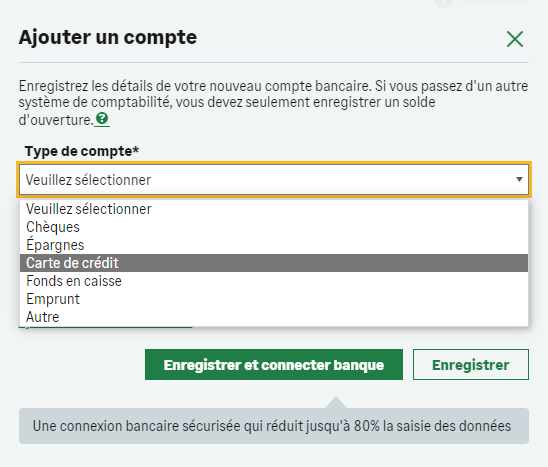
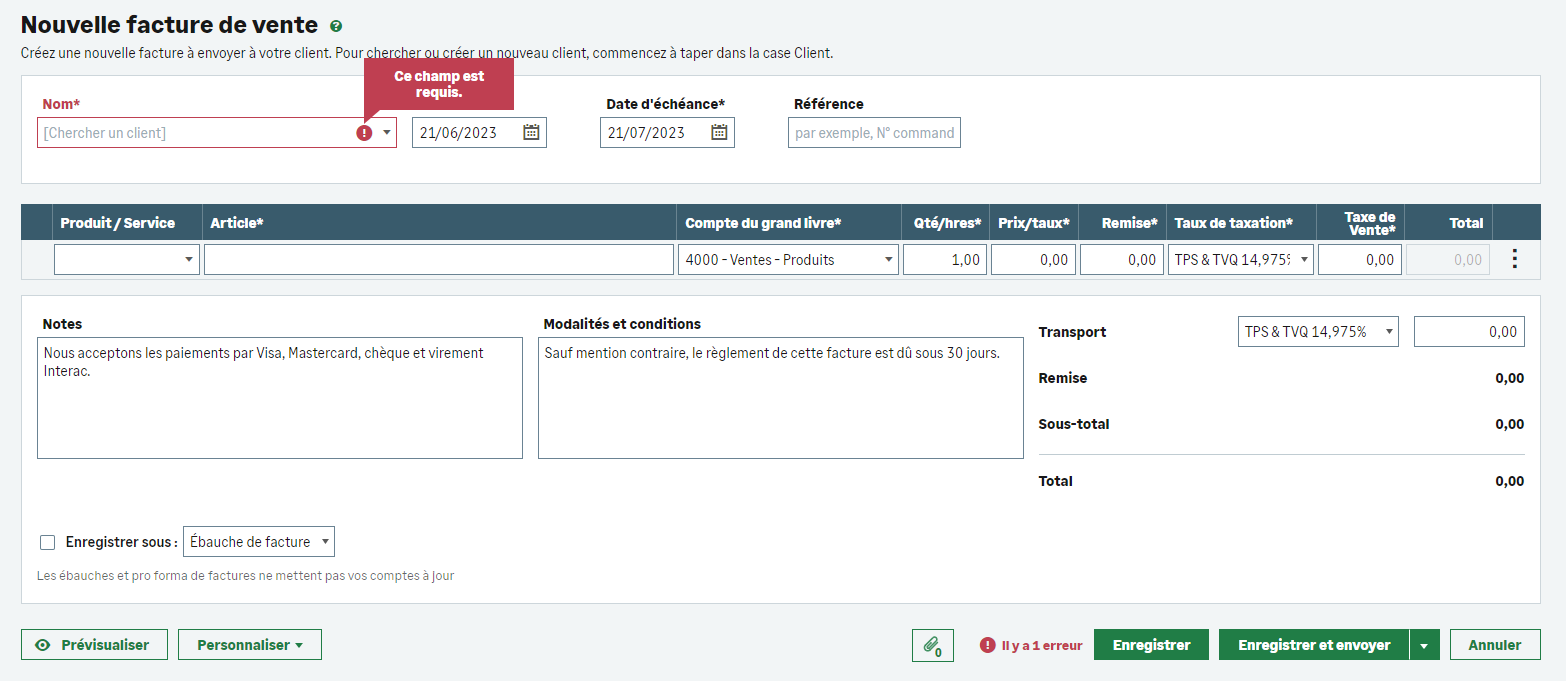
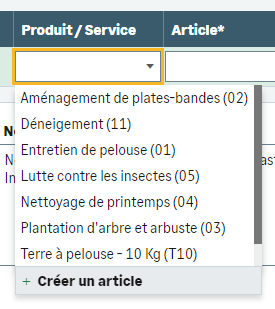
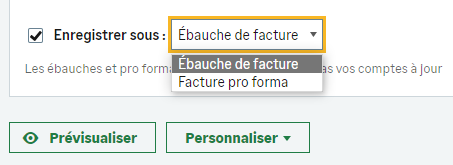

Un journal est utilisé pour enregistrer des transactions irrégulières (par exemple, la dépréciation d’un bien corporel immobilisé ou la radiation d’une mauvaise créance). Vous pouvez également utiliser les écritures de journal pour transférer des montants à partir d'un compte de grand livre à un autre.
Pour visualiser la liste des charges, cliquez sur Achats. En option, sélectionnez Achats, puis choisissez Factures fournisseur, Notes de crédit fournisseurs ou encore Écritures rapides pour voir seulement ce type de transaction dans la liste.
Un journal est utilisé pour enregistrer des transactions irrégulières (par exemple, la dépréciation d’un
Lorsque vous créez une écriture de journal, vous devez suivre les principes de la tenue des livres à partie double. Vous devez faire correspondre un solde de crédit à chaque total de débit. Le solde peut être composé de plusieurs crédits pour tant que le total global soit équilibré.
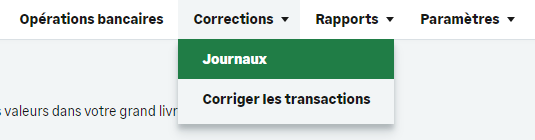
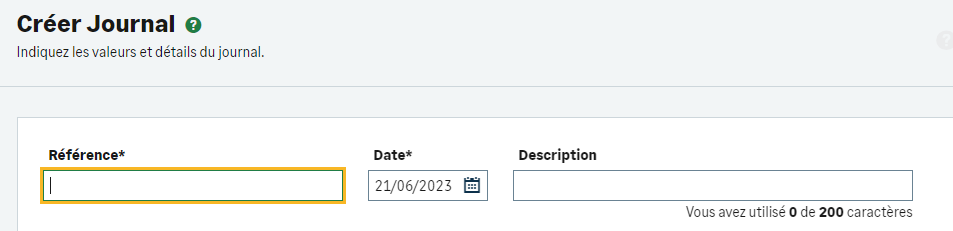
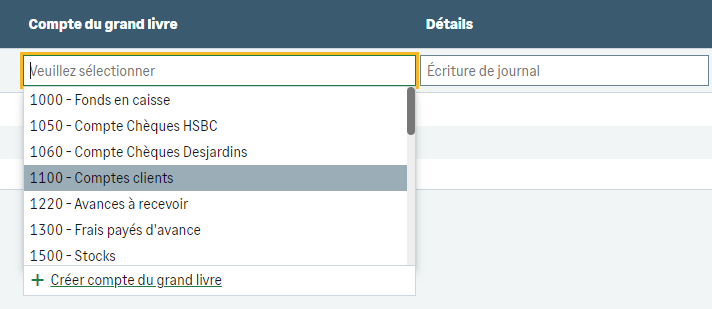
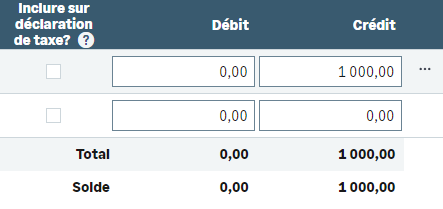
Utilisez les rapports pour jeter un coup d’oeil sur la situation de votre entreprise et les informations financières.
Lorsque vous produisez des rapports, vous pouvez voir plus d’informations sur la manière dont chaque montant est calculé.
Accédez à ces rapports en cliquant sur « Rapports ».
This course is designed to give you everything you need to know to become an expert user of Sage 50cloud Accounts. From guidance on getting started to in-depth information on core functionality, our self-study workbooks let you work at your own pace and become familiar with everything Sage 50 has to offer.
Vous pouvez utiliser l’option de rapprochement bancaire pour faire correspondre les opérations bancaires que vous avez saisies à celles de votre relevé bancaire. Cliquez ici pour en savoir davantage sur le rapprochement bancaire. Apprenez-en plus.
À la fin de votre exercice/année civile, produisez les rapports demandés par votre comptable, fermez vos comptes, et ensuite changez votre date d’exercice/année civile. Vous pouvez également verrouiller votre exercice/année civile, afin que personne ne puisse entrer des transactions dans l’exercice précédent, une fois la clôture de vos comptes est effectuée.
Vous versez un montant au gouvernement si la taxe facturée sur les ventes est supérieure au montant de taxe payé ou recevez un remboursement lorsque le montant que vous avez payé est supérieur aux montants de taxe perçus des ventes.
Vous pouvez créer des types d’analyse pour catégoriser les données au fur et à mesure qu’elles sont saisies. Vous pouvez ensuite filtrer les rapports par types d’analyse, tels que la division (unité opérationnelle), projet, lieu, client ou produit. Cela vous donne une analyse détaillée de vos comptes. Apprenez-en plus.
Lorsque vous recevez un paiement d’un client, vous pouvez l’enregistrer en utilisant l’onglet Encaissement - Client à la page Encaissement. Ce processus est utile si votre client vous envoie un paiement couvrant plusieurs factures.
Si un client vous paie en argent comptant ou par chèque lors d’une vente, vous pouvez enregistrer cette transaction dans votre compte caisse. Lorsque vous déposez cet argent sur votre compte bancaire, enregistrez le dépôt qui vire le montant de votre compte caisse à un compte pertinent.
La façon dont vous modifiez ou annulez une facture varie selon qu’elle a été payée par paiement ou note de crédit. Avant de modifier ou d’annuler la facture, vous devez d’abord supprimer l’encaissement.
Pour faire des affaires dans d’autres pays, vous devez configurer la facturation et les opérations bancaires en plusieurs devises. Si vous faites des affaires avec des entreprises d’autres pays, vous pouvez traiter les transactions en monnaie étrangère dans Sage Comptabilité. Vous pouvez facilement enregistrer des factures, notes de crédit, paiements et encaissements en différentes devises.
Joignez-vous aux pairs de l’industrie, partenaires certifiés et professionnels de Sage en ligne 24 h / 7 j dans Sage City - le meilleur endroit pour poser des questions et partager vos expériences du produit, des conseils et astuces.
Accédez 24 h / 7 j aux articles de soutien, à la documentation sur le produit, ainsi qu’aux téléchargements des plus récents logiciels et des plus récentes mises à jour dans la Base de connaissances de Sage.
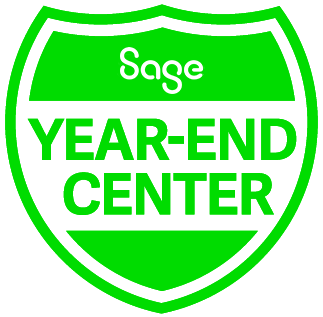
Parcourez les principales ressources pour vous aider avec la clôture des comptes, et obtenir des conseils et directives.